A veces necesitamos recuperar un correo archivado en Gmail. Utilizando Gmail en el móvil es muy probable que archives un email por error. Solo tienes unos segundos para deshacer el archivo, pero tanto si deslizas hacia la derecha, como a la izquierda estás archivando emails. No podemos cambiar la configuración de acciones rápidas de Gmail en el móvil, pero sí podemos mostrarte cómo ver un email archivado para que nunca más sea un problema.
Ver todos los emails archivados o no archivados
La solución más extendida que encontrarás en internet pasa por ver todos los correos de tu cuenta de Gmail, ya sean emails archivados o no archivados.
En nuestro canal de YouTube también encontrarás el tutorial que explica cómo hacerlo.
Tan solo tienes que ir al menú izquierdo en tu cuenta de Gmail y clicar en el botón más, para ver todas las opciones.
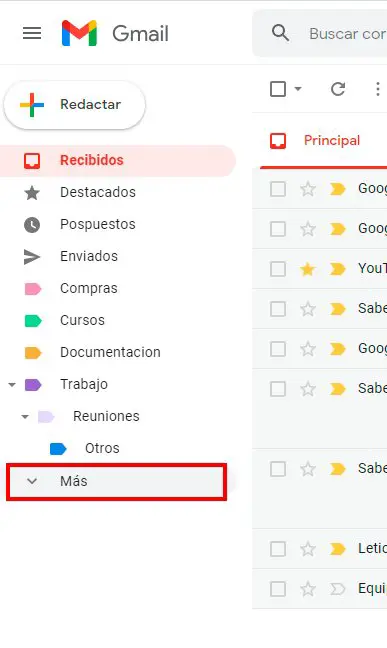
A continuación, haz scroll con el ratón hasta encontrar la carpeta Todos. Selecciona la carpeta Todos y verás todos tus emails, tanto los que están archivados como los que no.
Ten en cuenta que en esta carpeta los emails están ordenados por orden de recepción. Por lo que, si has archivado un email reciente lo encontrarás en la parte superior del listado, pero si has archivado un email antiguo será más complicado localizarlo.
Recuperar un correo archivado en Gmail
La opción más eficaz para localizar y recuperar un email archivado por error es ver solo los emails archivados en Gmail y para esto tenemos una solución más eficaz.
Sigue los siguientes pasos:
- Abre tu correo de Gmail.
- Ve a la barra superior de búsqueda.
- Escribe el texto que te facilitamos a continuación, sin espacios. in:archive
- Pulsa Enter para ver los correos archivados.
Se mostrarán solo los correos archivados en tu cuenta de Gmail. Lo mejor es que se muestran por orden de archivo, la fecha que se muestra a la derecha corresponde a la fecha de archivo.
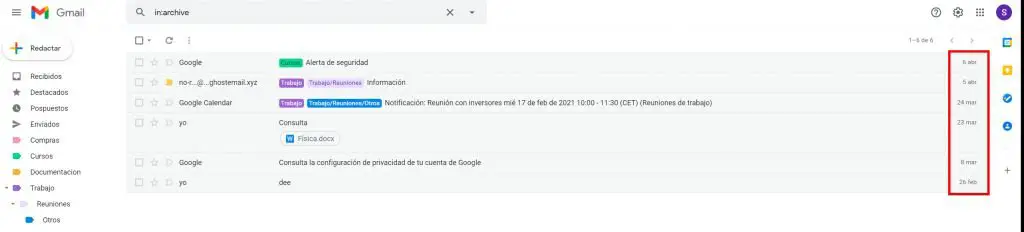
De esta forma, si acabas de archivar un email antiguo será muy sencillo localizarlo porque lo verás en la parte superior.
¿Cómo recuperar el email archivado?
Si quieres devolver ese email a la bandeja de entrada solo tienes que seleccionarlo, desplegar las opciones de enviar a y seleccionar la carpeta de recibidos.
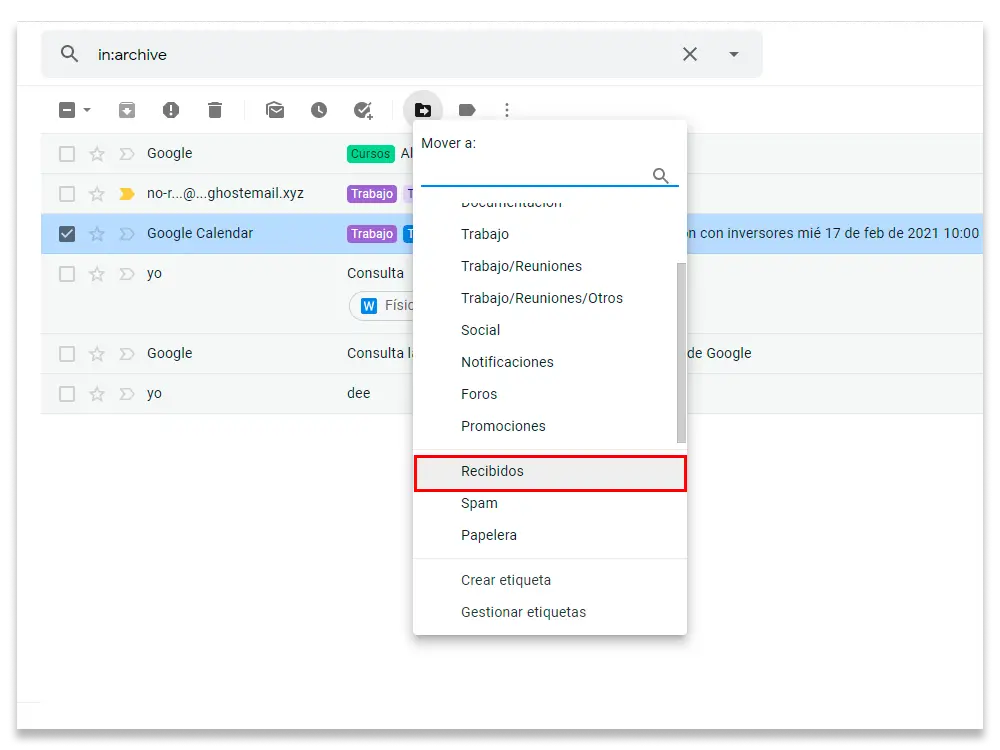
Ahora podrás ver el email en tu bandeja de entrada
¿Funciona en el móvil para recuperar emails archivados?
Por desgracia, esta funcionalidad solo está disponible, por el momento, para tu cuenta de Gmail en el PC.
Si introduces el texto en el campo de búsqueda en la aplicación móvil no se mostrará ningún resultado.
¿Conocías este truco para recuperar emails? Cuéntanos en los comentarios si este tipo de trucos te resultan útiles para Gmail.






Como usar Faceboot